Vamos a explicarte cómo crear un punto de acceso WiFi en Windows 11. De esta manera, tu PC creará una WiFi propia en la que puedes poner el nombre y la contraseña que quieras, y encenderla y apagarla de forma muy sencilla.
En el caso de que no quieras compartir la contraseña de tu WiFi con nadie por seguridad, y que no tengas la posibilidad de crear una para invitados con tu router, esta sería una tercera vía para compartir tu conexión a Internet con algunos invitados que puedas tener en casa.
Con esto, lo que vas a hacer es compartir la conexión a la que esté conectado tu PC. Esto quiere decir que si estás conectado a alguna red móvil o cableada, será esa la que compartas, y si es una red diferente a la WiFi de tu casa será esa red la que estés compartiendo, y no la principal.
Comparte tu conexión en Windows 11
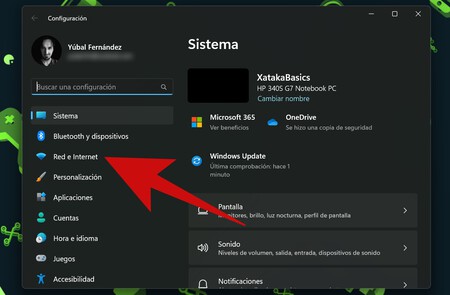
Para compartir la conexión de tu PC en Windows 11, lo primero que tienes que hacer es entrar en la configuración. Dentro, en la columna de la izquierda pulsa en la sección de Red e Internet, que te aparecerá en tercer lugar.
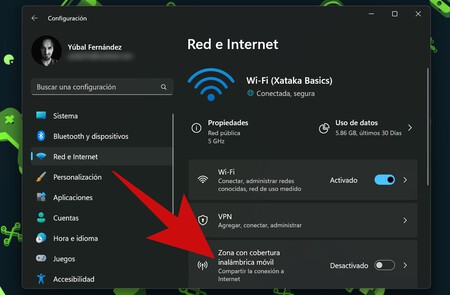
Una vez estés dentro de Red e Internet, pulsa en la opción de Zona con cobertura inalámbrica móvil. Esta es la opción del punto de acceso, y en vez de activarlo directamente podemos pulsar sobre ella para configurarla.
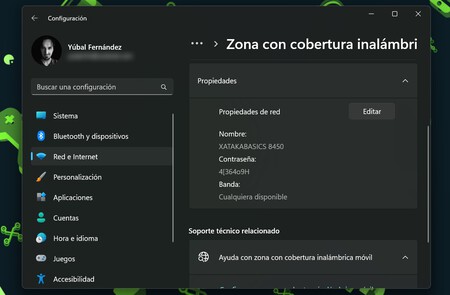
Aquí dentro, en las opciones, pulsa en el botón de Editar de Propiedades de red. Cuando lo hagas, podrás elegir el nombre y la contraseña de la red que vas a crear cuando compartas la conexión.
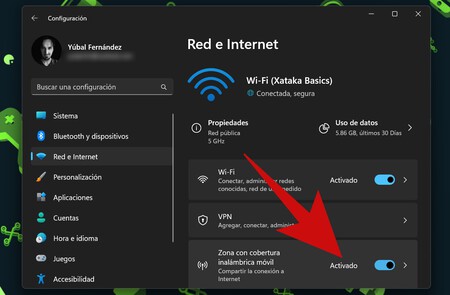
Una vez has configurado el nombre y la contraseña, puedes activar el interruptor de Zona con cobertura inalámbrica móvil siempre que quieras para empezar a compartir la conexión, y luego pulsas otra vez para dejar de hacerlo.




Ver 0 comentarios